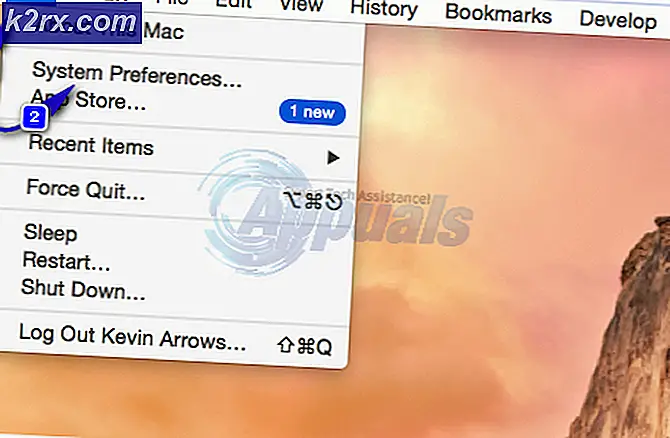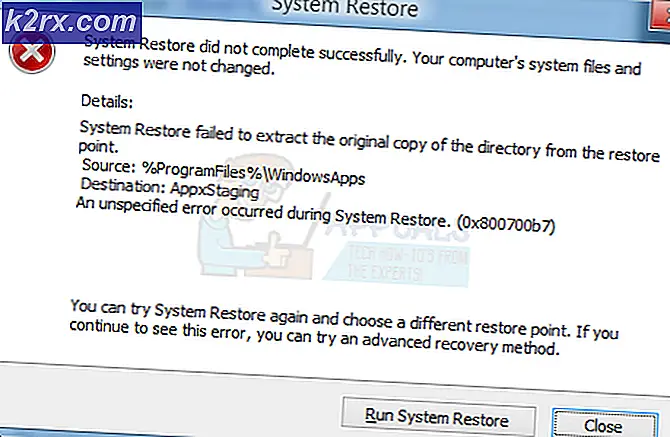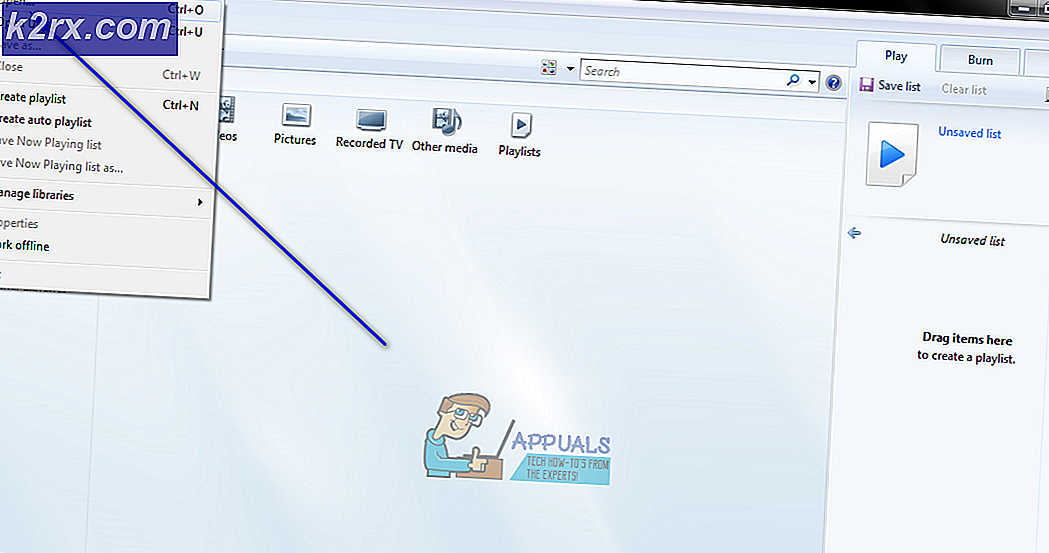FIX: Samsung Phone Stuck i Boot Loop og vil ikke slå på
En oppstartssløyfe er til en Android-telefon - som en Samsung-telefon - hvilken kreft er et menneske. En oppstartsløyfe er når en Android-enhet ikke kan starte oppover på logoskjermbildet, og enten starter på nytt etter utseendet på logoskjermen eller bare sitter fast på det. En oppstartsløkke betyr i utgangspunktet at den berørte telefonen ikke kan starte opp i Android-operativsystemet, og det gjør det til et stort problem.
Men mens kreft er et enormt problem, er det ikke helt umulig å overvinne det, og det er også tilfelle med en oppstartsløype på en Samsung-telefon (eller til og med en Samsung-nettbrett!). En oppstartsløyfe kan skyldes en av dusinvis av forskjellige ting, derfor er det ikke en, men et helt myriade av mulige løsninger for en oppstartsløyfe.
Følgende er noen av de mest effektive løsningene du kan bruke til å prøve å fikse en Samsung-enhet som sitter fast i en oppstartssløyfe og bare nekter å starte oppover Samsungs logo-skjerm:
Løsning 1: Fjern telefonens batteri, vent litt og sett det inn igjen
Så enkelt som det kan virke, fjerner du i mange tilfeller bare batteriet fra en Samsung-telefon som sitter fast i en oppstartsløyfe og setter den inn igjen etter en stund, og løser problemet.
Skal Samsung-telefonens bakdeksel av.
Fjern telefonens batteri.
Vent i 30-60 sekunder for gjenværende ladning for å forlate telefonens kretser helt.
Sett inn batteriet igjen.
Start telefonen opp og se om den støtter opp.
Selvfølgelig er trinnene som er oppført og beskrevet ovenfor, bare gjeldende for Samsung-telefoner som har avtagbare bakdeksler og lar brukerne få tilgang til batteriene. For Samsung-enheter med ikke-flyttbare batterier, må du bare slå av enheten, la den sitte i 5-8 minutter, slik at gjenværende ladning i kretsene kan løsne, og deretter starte den opp for å se om problemet fortsatt ikke er . Hvis problemet vedvarer, kan du prøve en av løsningene som er oppført og beskrevet nedenfor.
Løsning 2: Fjern telefonens SD-kort
I mange tilfeller går en Samsung-telefon i en oppstartsløyfe på grunn av et korrupt eller inkompatibelt SD-kort eller bare et SD-kort som det har problemer med å snakke med. I slike tilfeller fjerner du SD-kortet til telefonen og prøver å starte den opp, og det resulterer i at støvelproblemet blir løst. Det er ingen skade når du fjerner Samsung-telefonens SD-kort, og prøver å starte den opp for å se om dette løser problemet med oppstartsløyfen.
Det er imidlertid selvsagt at denne løsningen kun kan brukes på Samsung-telefoner som ikke bare støtter, men også har SD-kort for økt lagringsplass.
Løsning 3: Koble telefonen til en lader og trykk og hold nede Knappene for strøm og volum opp
Koble den feilt Samsung-telefonen til en lader, og kontroller at laderen er slått på.
Når telefonen begynner å lades, trykker du på og holder inne Strøm og Volum opp
Slett knappene når Samsung-logoen vises.
PRO TIPS: Hvis problemet er med datamaskinen eller en bærbar PC / notatbok, bør du prøve å bruke Reimage Plus-programvaren som kan skanne arkiver og erstatte skadede og manglende filer. Dette fungerer i de fleste tilfeller der problemet er oppstått på grunn av systemkorrupsjon. Du kan laste ned Reimage Plus ved å klikke herSjekk for å se om telefonen starter opp, eller ikke. Hvis telefonen blir sittende fast på Samsung-logoen og / eller omstart, hodet ned listen og prøv en annen løsning.
Løsning 4: Koble telefonen til en lader og trykk og hold nede Knappene for strøm og volum ned
Koble den feilt Samsung-telefonen til en lader, og kontroller at laderen er slått på.
Når telefonen begynner å lades, trykker du på og holder inne Strøm og Volum ned
Slett knappene når Samsung-logoen vises.
Sjekk for å se om telefonen starter opp, eller ikke. Hvis telefonen blir sittende fast på Samsungs logo og / eller omstart, kan du prøve en av løsningene som er oppført her.
Løsning 5: Få telefonen til nedlastingsmodus og start den på nytt
Noen ganger trenger du bare å slå en Samsung-telefon ut av en oppstartssløyfe for å starte den opp i nedlastingsmodus og deretter starte den på nytt.
Når feilenheten er slått av, trykker du på og holder nede Knappene for strøm, volum ned og hjemme samtidig.
Slip knappene når du ser en advarselsskjerm.
Når du er på advarselsskjermen, trykker du på Volum ned- knappen for å avslutte nedlastingsmodus og starte opp telefonen.
Løsning 6: Få telefonen til gjenopprettingsmodus og start den på nytt
Når Samsung-enheten er slått av, trykker du på og holder inne Strøm, Volum opp og Hjem
Slip knappene når telefonen starter opp i en skjerm som sier Android-systemgjenoppretting øverst.
Bruk volumvelgeren til å markere gjenopprettingssystemet nå
Trykk på strømknappen for å velge omstartssystemet nå
Se om telefonen starter opp eller ikke.
Løsning 7: Start telefonen til gjenopprettingsmodus og tørk cachepartisjonen
Hvis du sletter cachepartisjonen til en Samsung-telefon som sitter fast i en oppstartssløyfe, kan det hende at problemet løses, og på toppen av alt, blir ingen data tapt når en Android-enhetens cachepartisjon slettes. For å bruke denne løsningen må du:
Når Samsung-enheten er slått av, trykker du på og holder inne Strøm, Volum opp og Hjem
Slip knappene når telefonen starter opp i en skjerm som sier Android-systemgjenoppretting øverst.
Bruk volumvelgeren til å markere alternativet Tørk cache partisjon og trykk på Power- knappen for å velge den.
Når telefonens cachepartisjon er blitt tørket ren, bruk volumknappen for å markere alternativet for gjenopprettingssystemet nå og trykk på av / på- knappen for å velge det.
Telefonen starter oppstart. Sjekk for å se om den støtter opp.
Løsning 8: Tilbakestill telefonen til fabrikkinnstillinger via gjenopprettingsmodus
Hvis alt annet feiler, har du fortsatt muligheten til å tilbakestille telefonen til fabrikkinnstillinger via gjenopprettingsmodus. Mens fabrikk tilbakestilling av en Samsung-telefon som sitter fast i en oppstartsløyfe, betyr det at alle dataene på telefonen kommer til å gå tapt, og den skal gå tilbake til fabrikkstatus, er en Samsung-telefon uten data mye bedre enn en Samsung-telefon som starter ikke opp helt og sitter fast i en oppstartsløyfe. Tilbakestilling av en Samsung-telefon fast i en oppstartsløyfe til fabrikkinnstillinger har vist seg å være en ganske effektiv motgift mot problemet. Hvis du vil tilbakestille en Samsung-telefon til fabrikkinnstillingene via gjenopprettingsmodus, må du:
Når Samsung-enheten er slått av, trykker du på og holder inne Strøm, Volum opp og Hjem
Slip knappene når telefonen starter opp i en skjerm som sier Android-systemgjenoppretting øverst.
Bruk volumvelgeren til å merke alternativet for sletning av data / fabrikkinnstilling, og trykk på av / på- knappen for å velge den.
På neste skjermbilde, bruk volumvelgeren til å markere ja - slette alle brukerdataalternativer og trykk på strømknappen for å velge den.
Når telefonen har blitt tilbakestilt til fabrikkinnstillingene, vil du bli returnert til Android-systemgjenoppretting. Når du har brukt her, bruker volumvelgeren til å markere alternativet for omstart av systemet nå, og trykk på strømknappen for å velge det.
Telefonen starter oppstart, så vent og se om det lykkes å starte opp i operativsystemet.
PRO TIPS: Hvis problemet er med datamaskinen eller en bærbar PC / notatbok, bør du prøve å bruke Reimage Plus-programvaren som kan skanne arkiver og erstatte skadede og manglende filer. Dette fungerer i de fleste tilfeller der problemet er oppstått på grunn av systemkorrupsjon. Du kan laste ned Reimage Plus ved å klikke her